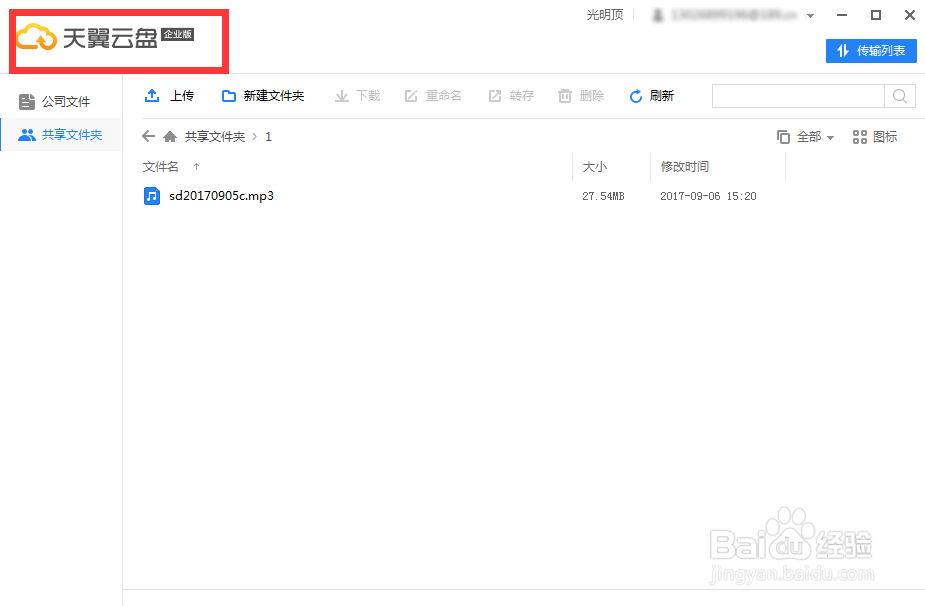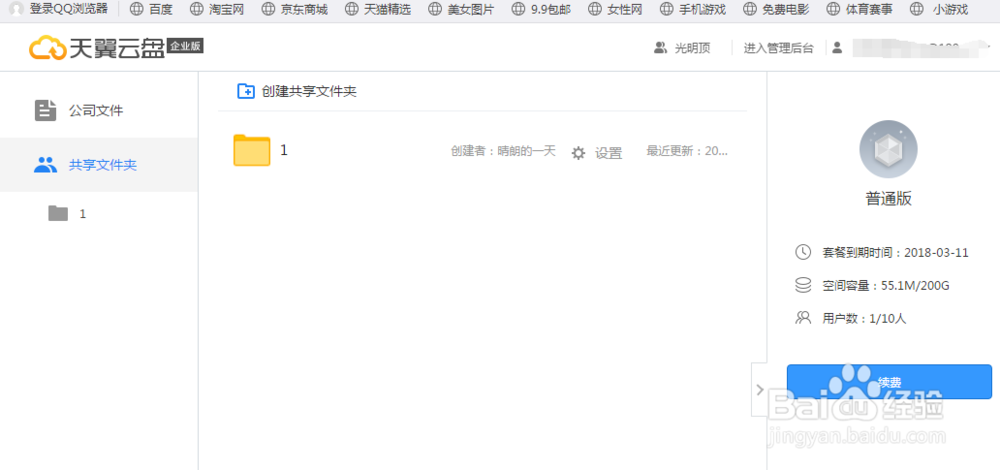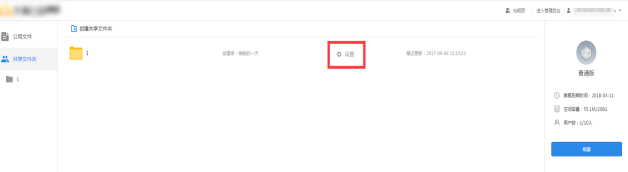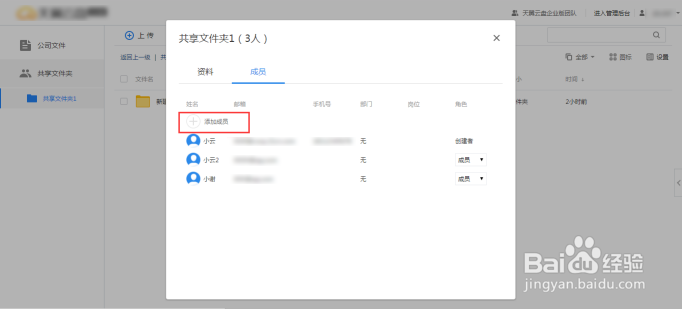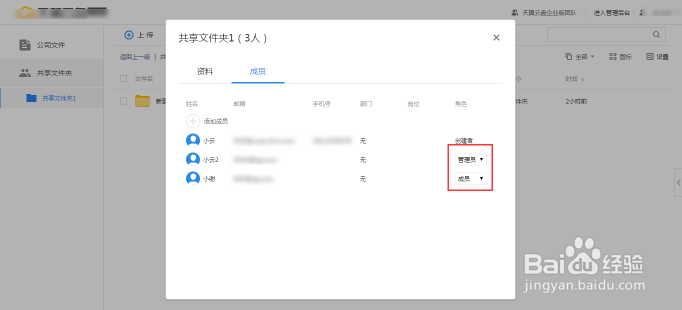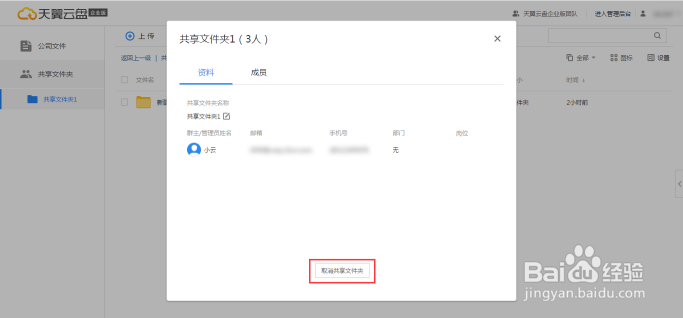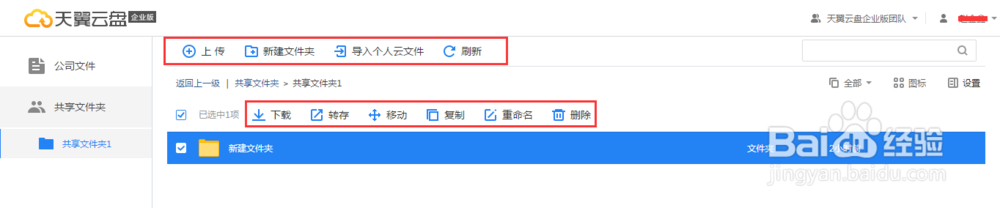天翼企业云盘如何在“共享文件夹”添加成员
1、1.首先双击电脑桌面上的天翼企业云盘,成功登陆后便会弹出云盘界面,点击左上角的天翼企业云盘logo便可马上登陆到网页端。
2、2.在“共享文件夹”界面里创建你需要的文件夹,点击"属性"按钮设置。
3、3.弹出设置框,选择成员添加。
4、4.共享文件夹中设置不同角色
5、5.如果创建者在共享文件夹属性界面,点击“设置”按钮,在弹窗下方选择“取消共享文件夹”,共享文件夹被删除,文件夹里的所有文件会进入回收站
6、最后补充:共享文件夹中不同角色有不同权限,在成员列表中,选择任一成员设置为管理员或成员,管理员具有管理成员的权限,包括添加,删除成员,设置角色等;普通成员没有此权限。
声明:本网站引用、摘录或转载内容仅供网站访问者交流或参考,不代表本站立场,如存在版权或非法内容,请联系站长删除,联系邮箱:site.kefu@qq.com。
阅读量:47
阅读量:60
阅读量:30
阅读量:25
阅读量:60